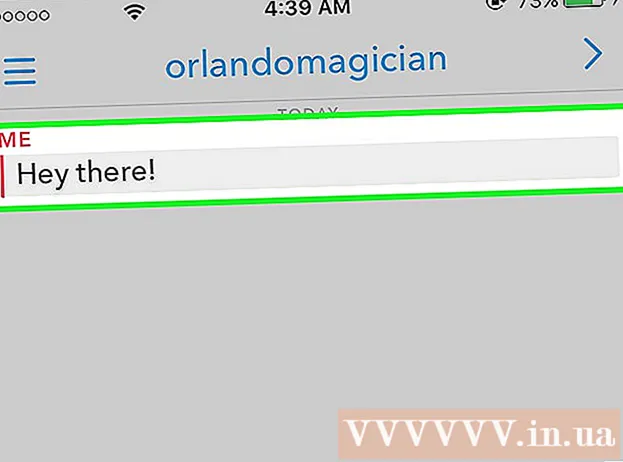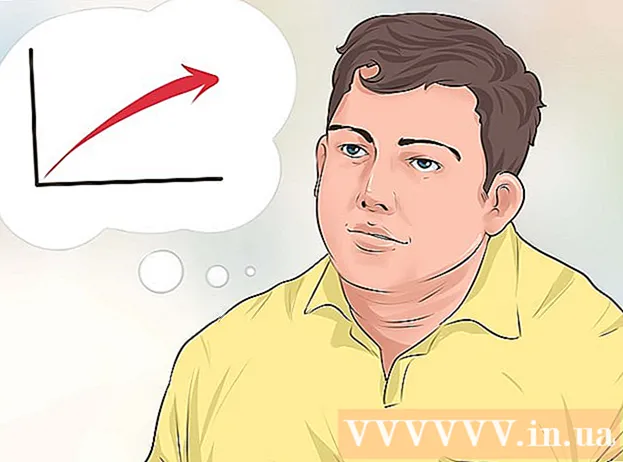Autor:
Ellen Moore
Data Creației:
17 Ianuarie 2021
Data Actualizării:
27 Iunie 2024

Conţinut
Acest articol vă va arăta cum să vă schimbați imaginea de profil YouTube. Amintiți-vă că contul dvs. YouTube este conectat la contul dvs. Google. Prin urmare, dacă vă schimbați imaginea de profil pe Google, aceasta se va schimba și pe YouTube. Puteți accesa contul dvs. Google de pe site-ul YouTube.
Pași
Metoda 1 din 2: pe computer
 1 Accesați pagina https://www.youtube.com/ într-un browser web. Orice browser web de pe Windows sau Mac OS X va face acest lucru.
1 Accesați pagina https://www.youtube.com/ într-un browser web. Orice browser web de pe Windows sau Mac OS X va face acest lucru. - Dacă nu sunteți deja conectat la contul dvs. YouTube, faceți clic pe Conectare în colțul din dreapta sus și introduceți adresa de e-mail și parola asociate contului dvs. YouTube / Google.
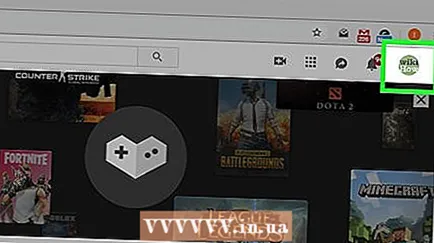 2 Faceți clic pe fotografia de profil. Este o imagine circulară în colțul din dreapta sus al site-ului YouTube. Se va deschide meniul de profil.
2 Faceți clic pe fotografia de profil. Este o imagine circulară în colțul din dreapta sus al site-ului YouTube. Se va deschide meniul de profil. - Dacă nu ați setat o imagine de profil, veți vedea o literă pe un fundal colorat în loc de o imagine.
 3 Click pe Setări sau pe pictogramă
3 Click pe Setări sau pe pictogramă  . Opțiunea Setări este fie în meniu și este marcată cu o pictogramă roată, fie apare ca o pictogramă roată sub numele contului. Depinde de la ce pagină ați deschis meniul de profil.
. Opțiunea Setări este fie în meniu și este marcată cu o pictogramă roată, fie apare ca o pictogramă roată sub numele contului. Depinde de la ce pagină ați deschis meniul de profil. 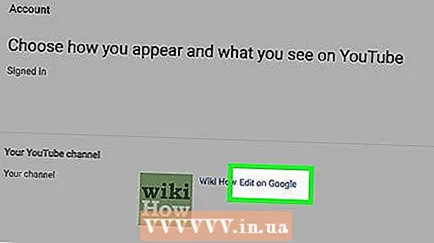 4 Click pe Editați pe google. Acest link se află lângă numele contului și imaginea de profil din pagina de setări. Veți fi condus la pagina Despre mine din contul dvs. Google.
4 Click pe Editați pe google. Acest link se află lângă numele contului și imaginea de profil din pagina de setări. Veți fi condus la pagina Despre mine din contul dvs. Google.  5 Faceți clic pe pictogramă
5 Faceți clic pe pictogramă  . Fotografia dvs. de profil este imaginea circulară din centrul paginii dvs. Despre mine. În această imagine, veți găsi o pictogramă în formă de cameră. Se va deschide fereastra pop-up Selectare fotografie.
. Fotografia dvs. de profil este imaginea circulară din centrul paginii dvs. Despre mine. În această imagine, veți găsi o pictogramă în formă de cameră. Se va deschide fereastra pop-up Selectare fotografie. 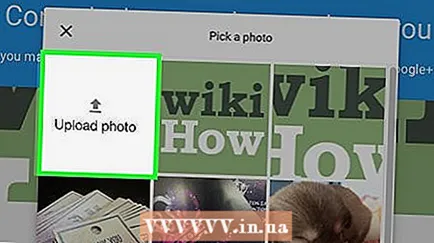 6 Faceți clic pe fotografie sau faceți clic pe Încarcă o poză. Dacă aveți fotografii încărcate pe Google Foto sau Google Drive, selectați una dintre ele ca imagine de profil. Pentru a încărca o imagine nouă, faceți clic pe Încărcare fotografie.
6 Faceți clic pe fotografie sau faceți clic pe Încarcă o poză. Dacă aveți fotografii încărcate pe Google Foto sau Google Drive, selectați una dintre ele ca imagine de profil. Pentru a încărca o imagine nouă, faceți clic pe Încărcare fotografie. 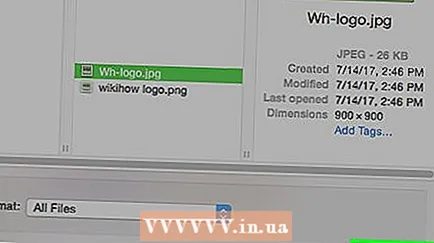 7 Faceți clic pe fotografie și faceți clic pe Deschis. Dacă ați făcut clic pe Încărcare fotografie, browserul de fișiere se va deschide, va găsi fotografia dorită, faceți clic pe ea, apoi faceți clic pe Deschidere în colțul din dreapta jos al browserului de fișiere. Fotografia încărcată va fi afișată într-o fereastră pop-up.
7 Faceți clic pe fotografie și faceți clic pe Deschis. Dacă ați făcut clic pe Încărcare fotografie, browserul de fișiere se va deschide, va găsi fotografia dorită, faceți clic pe ea, apoi faceți clic pe Deschidere în colțul din dreapta jos al browserului de fișiere. Fotografia încărcată va fi afișată într-o fereastră pop-up.  8 Click pe Gata. Este un buton din colțul din dreapta sus al ferestrei pop-up Selectați fotografia. Fotografia încărcată va fi setată ca imagine de profil pentru toate produsele Google, inclusiv YouTube.
8 Click pe Gata. Este un buton din colțul din dreapta sus al ferestrei pop-up Selectați fotografia. Fotografia încărcată va fi setată ca imagine de profil pentru toate produsele Google, inclusiv YouTube.
Metoda 2 din 2: pe un dispozitiv mobil
 1 Lansați aplicația YouTube. Faceți clic pe pictogramă sub forma unui triunghi alb pe un fundal roșu; această pictogramă se găsește de obicei pe ecranul de pornire.
1 Lansați aplicația YouTube. Faceți clic pe pictogramă sub forma unui triunghi alb pe un fundal roșu; această pictogramă se găsește de obicei pe ecranul de pornire.  2 Atingeți fotografia de profil. Imaginea de profil este imaginea circulară din colțul din dreapta sus al aplicației YouTube. Se va deschide meniul contului.
2 Atingeți fotografia de profil. Imaginea de profil este imaginea circulară din colțul din dreapta sus al aplicației YouTube. Se va deschide meniul contului. 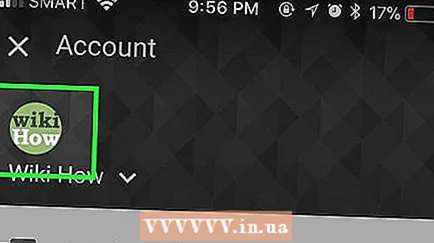 3 Faceți din nou clic pe fotografia de profil. Este o imagine circulară în partea stângă sus a meniului contului.
3 Faceți din nou clic pe fotografia de profil. Este o imagine circulară în partea stângă sus a meniului contului.  4 Click pe
4 Click pe  . Această pictogramă în formă de roată se află în partea dreaptă a numelui contului dvs. în partea de sus a paginii.
. Această pictogramă în formă de roată se află în partea dreaptă a numelui contului dvs. în partea de sus a paginii.  5 Click pe
5 Click pe  în profilul tău. Se va deschide fereastra pop-up Selectare fotografie.
în profilul tău. Se va deschide fereastra pop-up Selectare fotografie. 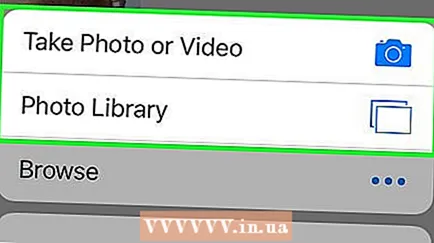 6 Atingeți Pentru a face o fotografie sau Selectați fotografia. Utilizați camera dispozitivului pentru a face o fotografie nouă sau descărcați o imagine din memoria dispozitivului. Urmați pașii de mai jos pentru a face o fotografie sau selectați o imagine.
6 Atingeți Pentru a face o fotografie sau Selectați fotografia. Utilizați camera dispozitivului pentru a face o fotografie nouă sau descărcați o imagine din memoria dispozitivului. Urmați pașii de mai jos pentru a face o fotografie sau selectați o imagine. - În cazul opțiunii „Faceți fotografie”:
- Faceți clic pe „Faceți fotografie”.
- Faceți o fotografie utilizând camera dispozitivului (poate fi necesar să faceți clic pe Permiteți pentru a oferi acces YouTube la cameră).
- Faceți clic pe OK sau Utilizați fotografia.
- Trageți fotografia astfel încât să apară în interiorul pătratului.
- Faceți clic pe „Salvați” sau „Utilizați fotografia”
- În cazul opțiunii „Selectați fotografia”:
- Faceți clic pe Selectare fotografie.
- Faceți clic pe o fotografie pentru ao selecta.
- Trageți fotografia astfel încât să apară în interiorul pătratului.
- Faceți clic pe „Salvați” sau „Utilizați fotografia”
- În cazul opțiunii „Faceți fotografie”:
sfaturi
- Dimensiunea minimă pentru o imagine de profil YouTube este de 250 x 250 pixeli.
Avertizări
- Imaginea dreptunghiulară mare este coperta ta de pe YouTube. Pentru a schimba coperta, faceți clic pe ea, dar nu va apărea lângă comentariile dvs.
- Când creați un nou canal YouTube, sunteți de acord cu politicile Google. De exemplu, sunteți de acord să nu partajați informațiile dvs. de conectare cu terți și să respectați restricțiile privind concurența și schimbarea numelui canalului.